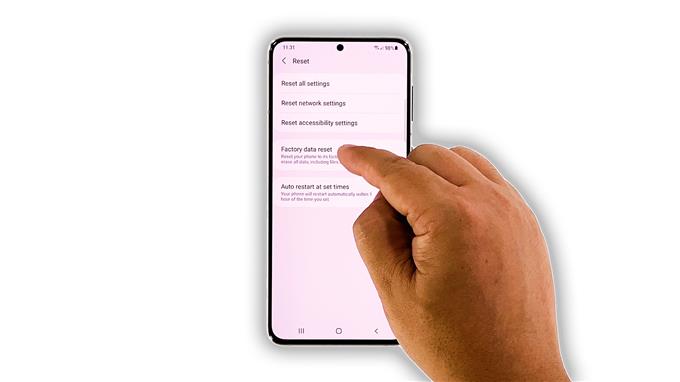Ebben a hibaelhárítási útmutatóban megmutatjuk, mit kell tennie a Galaxy S21 lassú működésével a legutóbbi frissítés után. Úgy tűnt, hogy a probléma nyilvánvaló ok és ok nélkül jelentkezik. A szoftverfrissítések nem lassítják a telefont, általában megoldják a problémákat. A problémák azonban hébe-hóba jelentkeznek. Tehát folytassa az olvasást, mivel segíteni tudunk Önnek.
A teljesítményhez kapcsolódó problémák nagyon idegesítőek lehetnek, mivel befolyásolják a készülék általános teljesítményét. De legtöbbször egyszerűen elég könnyű kijavítani őket. Valójában előfordulhat, hogy csak néhány eljárást kell végrehajtania annak érdekében, hogy készüléke ismét zökkenőmentesen működjön. Ha problémája van, akkor a következőket kell tennie:
Első megoldás: Zárja be a háttérben futó alkalmazásokat

A háttérben futó alkalmazások néha lassúvá tehetik az eszközét, mert továbbra is használják az eszköz RAM-ját és CPU-ját. Az első dolog, amit meg kell tennie, ha az okostelefon lassúvá válik, az az, hogy bezárja őket, és megnézi, hogy ez gondoskodik-e a problémáról. Így csinálod ezt:
- Érintse meg a Legutóbbi alkalmazások gombot a háttérben még futó alkalmazások megtekintéséhez.
- Az összes bezárásához koppintson az összes kilépéséhez.
Ezt követően próbálja meg megnézni, hogy a készülék még mindig lassan működik-e.
Második megoldás: Indítsa újra a telefont

Bár az első megoldás elegendő lehet egy ilyen probléma kijavításához, célszerű ezt kényszerű újraindítással követni. Ezzel frissíti a telefon memóriáját és újratölti az összes szolgáltatást. Lehetséges, hogy egy ilyen problémát a rendszer kisebb hibája okoz, és a kényszerű újraindítás csak megoldhatja. Így történik:
- Tartsa nyomva 10 másodpercig a Hangerő csökkentése gombot és a Bekapcsológombot.
- Ez a telefon kikapcsolását és bekapcsolását váltja ki.
- Miután megjelenik a logó, engedje fel mindkét kulcsot, és hagyja, hogy az eszköz folytassa a rendszerindítási folyamatot.
Az újraindítás után próbálja meg megnézni, hogy a Galaxy S21 még mindig lassan fut-e, vagy a probléma már megoldódott.
Harmadik megoldás: Futtassa a telefont csökkentett módban

Miután elvégezte az első és a második megoldást, és a Galaxy S21 még mindig ilyen lassan működik, a következő lépés az, hogy biztonságos módban figyelje meg. Lehetséges, hogy a telepített harmadik féltől származó alkalmazások közül néhány okozza a problémát. Az eszköz csökkentett módban történő futtatása ideiglenesen letiltja ezeket az alkalmazásokat. Tehát, ha a probléma megoldódik, miközben a telefon ebben az üzemmódban van, akkor ebből az következik, hogy egyikük vagy néhányuk okozza a problémát. A telefon csökkentett módban történő futtatásához:
- Csúsztassa lefelé a képernyő tetejét két ujjal.
- A tápellátás menü megnyitásához érintse meg az Áramellátás ikont.
- Érintse meg és tartsa lenyomva a Kikapcsolás opciót, amíg az csökkentett módba nem vált.
- A készülék újraindításához érintse meg a Csökkentett mód lehetőséget.
Miután a telefon sikeresen újraindult csökkentett módban, figyelje meg alaposan, hogy megtudja, megoldódott-e a probléma. Ha igen, akkor keresse meg a problémát okozó alkalmazásokat, és távolítsa el őket. Ellenkező esetben folytassa a következő megoldással.
Negyedik megoldás: Állítsa vissza a telefon összes beállítását

Egy másik lehetőség az, hogy ezt a problémát néhány nem megfelelő beállítás okozhatja. Tehát, ha az előző megoldások kudarcot vallottak, a következő dolog az, hogy vissza kell állítania az összes beállítást. Ezzel az összes konfigurációt visszaállítja az alapértelmezett értékre anélkül, hogy törölné a fájlokat. Így történik ez a Galaxy S21 készüléken:
- Nyissa meg telefonján a Beállítások alkalmazást.
- Görgessen lefelé, és koppintson az Általános kezelés elemre.
- A visszaállítási lehetőségek megtekintéséhez koppintson a Visszaállítás gombra.
- Koppintson az Összes beállítás visszaállítása elemre.
- A folytatáshoz érintse meg a Beállítások visszaállítása elemet.
- Ha a rendszer kéri, írja be a biztonsági zárat.
- Koppintson a Visszaállítás gombra a Galaxy S21 beállításainak visszaállításához.
A beállítások visszaállítása után próbálja meg ellenőrizni, hogy a telefon most már zökkenőmentesen működik-e.
Ötödik megoldás: Gyári beállítások visszaállítása a Galaxy S21-re

Utolsó lehetősége a telefon visszaállítása lesz. A gyári visszaállítás kijavítja a teljesítménnyel kapcsolatos problémákat, beleértve ezt is. Mielőtt azonban valóban megtenné, győződjön meg róla, hogy biztonsági másolatot készít a fontos fájlokról és adatokról, mivel azok törlődnek. A biztonsági mentés után kövesse az alábbi lépéseket a Galaxy S21 alaphelyzetbe állításához:
- Nyissa meg a Beállítások alkalmazást.
- Görgessen lefelé, és koppintson az Általános kezelés elemre.
- Az összes visszaállítási lehetőség megtekintéséhez koppintson a Visszaállítás gombra.
- Koppintson a Gyári adatok visszaállítása elemre.
- Görgessen lefelé, és koppintson a Visszaállítás gombra.
- Ha a rendszer kéri, írja be a biztonsági zárat.
- Koppintson az Összes törlése elemre.
- Írja be jelszavát, és koppintson a Kész gombra a visszaállítás folytatásához.
Amikor a visszaállítás befejeződött, állítsa be Galaxy S21 készülékét új eszközként. Zökkenőmentesen kell futnia, miután visszaállította.
És ezeket kell tennie a frissítés után lassan futó Galaxy S21 készülékkel. Reméljük, hogy ez a hibaelhárítási útmutató így vagy úgy segíthet.
Kérjük, támogasson minket a YouTube-csatornánkra való feliratkozással. Támogatásra van szükségünk, hogy a jövőben is folytathassuk a hasznos tartalmak közzétételét. Köszönöm, hogy elolvasta!